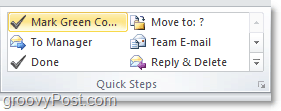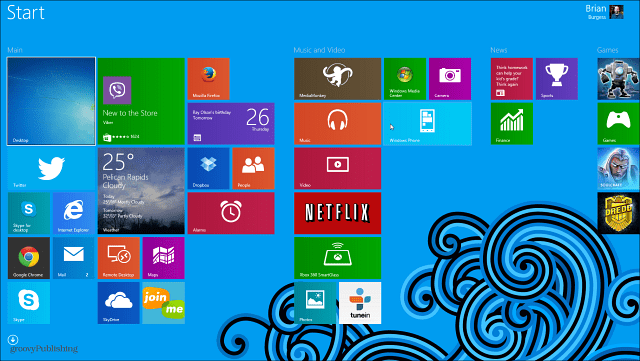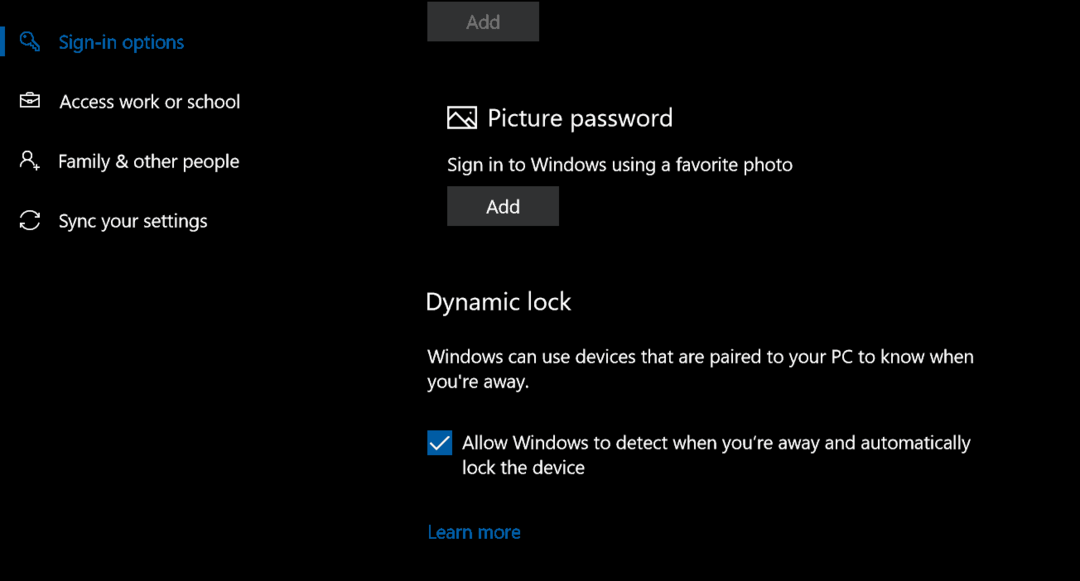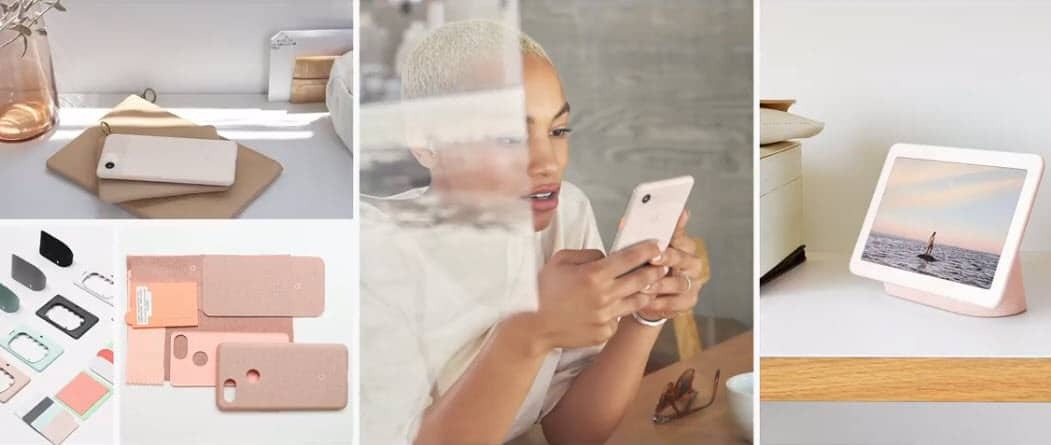Kaip sukurti pasirinktinius greituosius veiksmus „Outlook 2010“
„Microsoft“ Biuras „Microsoft“ „Outlook 2010“ / / March 18, 2020
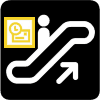
„Quick Steps“ yra vertingas efektyvaus darbo „Outlook 2010“ įrankis. Jei dažnai pastebite, kad atlikote ilgą atskirų elementų veiksmų seką, kodėl gi nepadarius tiesiog sukurti „Quick Step“ veiksmą, kad jis apimtų? „Microsoft“ tik neseniai pristatė šią naują funkciją „Outlook 2010“ ir pridėjo dar vieną tašką prie 10 populiariausių priežasčių atnaujinti „Office 2010“.
Pradėkime lengvai ir pažiūrėkime, kaip pritaikyti kai kuriuos ankstesnius greituosius veiksmus, kuriuos „Microsoft“ įtraukė į „Outlook 2010“.
Kaip modifikuoti esamą „Outlook“ greitą žingsnį
1 žingsnis
„Outlook 2010“ Spustelėkite Namai juostelę ir tada Spustelėkite maža rodyklė žemyn virš Greiti žingsniai Kategorija. Pasirodžiusiame išskleidžiamajame meniu PasirinkiteManage Quick Steps ...
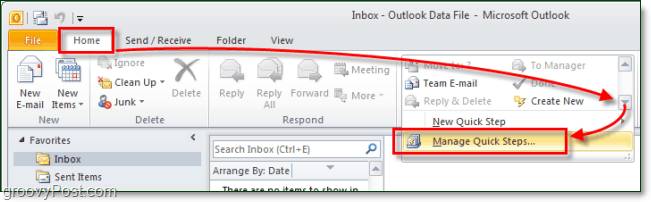
2 žingsnis
Pagal numatytuosius nustatymus „Outlook 2010“ yra tik 5 greiti veiksmai. Pasirinkite tą, kurį norėtumėte pakeisti, ir tada Spustelėkite Edit mygtuką po aprašymu.
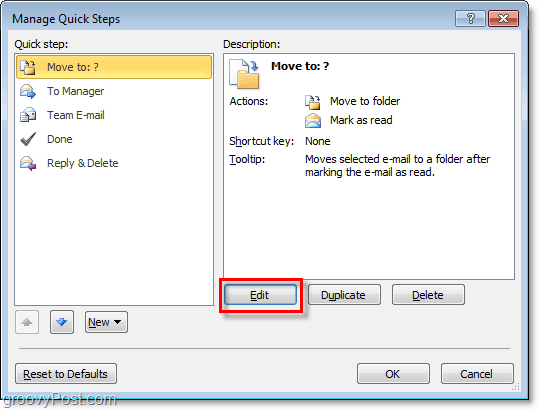
3.a žingsnis - tinkinkite greitąjį žingsnį
Kalbant apie tinkinimą, galite nuveikti labai daug, todėl mes suskaidysime juos į du skirtingus veiksmus ir ekrano kopijas.
Tu gali:
- Spustelėkite X į pašalinti „Quick Step“ veiksmai.
- Spustelėkite rodyklė žemyn visiškai pakeisti veiksmą į ką nors kitą.
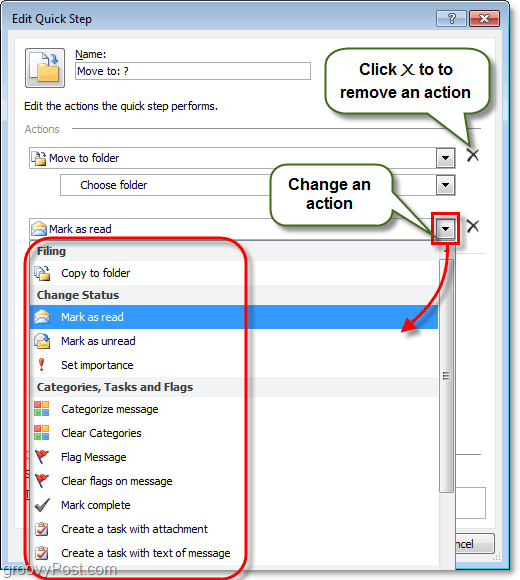
3.b žingsnis - daugiau „Quick Step“ tinkinimo parinkčių
Ir dar daugiau, galite:
- Spustelėkite Name langelį, jei norite pakeisti „Quick Step“ pavadinimą. *
- SpustelėkiteAdd veiksmas įterpti papildomą veiksmą į „Quick Step“.
- SpustelėkitePasirinkite nuorodą priskirti a Shortcut klavišas prie šio greito žingsnio. Pvz., Jei šiam veiksmui priskiriate CTRL + „Shift + 1“, galite iškart atlikti visą greitąjį žingsnį Spaudimas CTRL + „Shift“ + 1 bet kuriuo metu, kai naudojate „Outlook“. Tai patogu, nes jums nereikės rasti skirtuko Pagrindinis ir „Quick Step“ juostos, kad jais galėtumėte naudotis.
- Tipas viduje Tooltip tekstas langas, jei norite pakeisti aprašą. *
- Spustelėkite Piktograma viršuje, kairėje iki pritaikyti kokia piktograma bus rodoma jūsų greitų žingsnių sąraše.
* Šis vardas ir aprašas bus rodomi „Home Ribbon“ „Quick Steps“ sąraše.
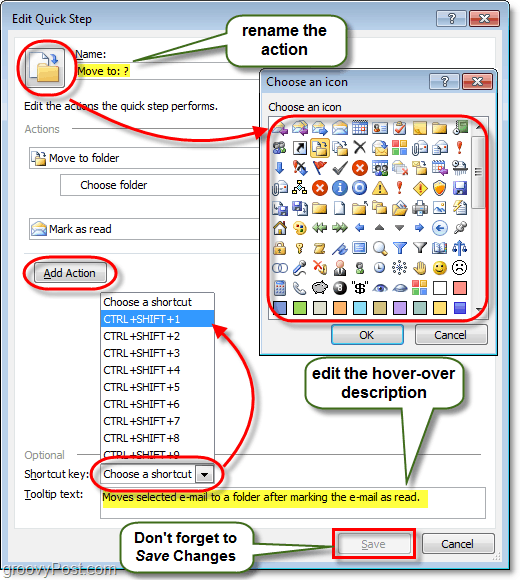
Tai apima viską, ką galite padaryti tinkindami greitus veiksmus, dabar pažiūrėkime, kaip sukurti visiškai naują.
Kaip sukurti naują „Outlook 2010“ greitą žingsnį
1 žingsnis
„Microsoft“ mums davė keliais skirtingais būdais pradėti ir kurti naujas greitas žingsnis.
- Skyriuje „Pagrindinis kaspinas“, „Greitas žingsnis“
-
SpustelėkiteSukurk naują.
- arba
-
SpustelėkiteNew Greitas žingsnis ir Pasirinkite šabloną iš sąrašo.
- arba
-
SpustelėkiteSukurk naują.
- Viduje Tvarkykite greitus veiksmus langas, kurį aptarėme aukščiau, SpustelėkiteNew.
Jei pasirinksite šablono parinktį, galite pasirinkti iš anksto nustatytą greitąjį žingsnį, kurio veiksmai yra panašūs į tuos, kurie pateikiami kartu su „Outlook 2010“. Tačiau tai labiau patinka tinkinti, o ne pradėti naują. Tam naudosime Custom šabloną, kuris yra tik tuščias „Quick Step“.
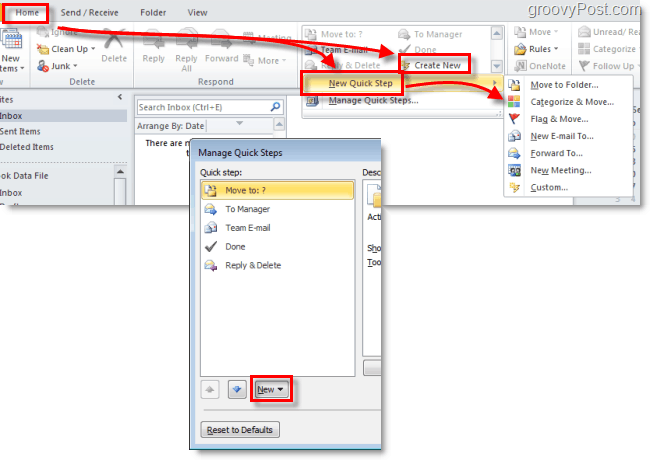
2 žingsnis
Turėtų pasirodyti naujas langas Redaguoti greitą žingsnį.
Pirmiausia reikia padaryti Spustelėkite Name langelį ir pervardykite „Quick Step“ į tai, kas turi prasmę atliekant veiksmus.
Kitas, Pasirinkite tavo pirmasis veiksmas iš išskleidžiamojo sąrašo.
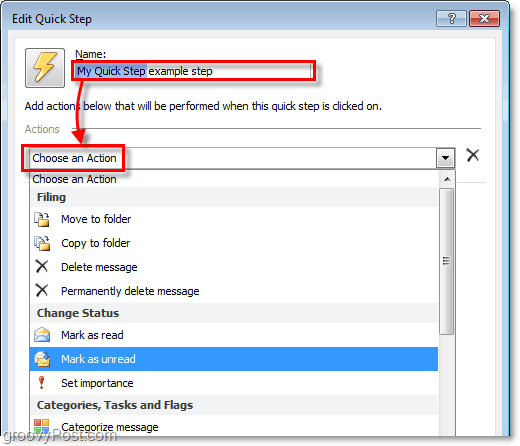
3 žingsnis
Jūs sukūrėte savo pirmąjį veiksmą! Dabar SpustelėkiteAdd veiksmas įterpti dar vieną (Jei reikia). Nepamirškite iš pogrupių pasirinkti vietas ar kategorijas, kurias galbūt norėsite naudoti (arba palikite juos tuščius, jei norite paklausti, kuris iš jų kiekvieną kartą pritaikysite šį greitą žingsnį).
Pridėję veiksmus, Spustelėkite Piktograma nustatyti tai, kas tau patinka. Atminkite, kad piktograma pasikeis, kai pridėsite veiksmą, kad bandytumėte juos kuo geriau suderinti, todėl jums gali net nereikėti jo koreguoti.
Kai viskas bus padaryta, Spustelėkite Tooltip tekstas dėžutė ir Tipas a apibūdinimas kuris pasirodys, kai pele užveskite pelės žymeklį virš šio „Quick Step“ pagrindinio juostos.
Nepamirškite, galite pridėti Shklavišus!
kai baigsite. SpustelėkiteBaigti norėdami išsaugoti naują „Quick Step“.
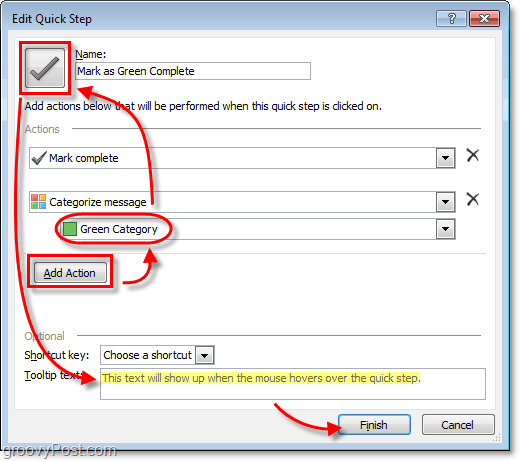
Padaryta!
Dabar jūsų naujas greitasis veiksmas turėtų būti parodytas Greiti žingsniai sąrašą Namai kaspinas.